「絵本を作ってみたいけれど、絵を描いたり物語を考えたりするのは難しそう…」そう感じている方に朗報です。
GoogleのAI「Gemini」に、誰でも簡単にデジタル絵本を創作できる新機能「Storybook」が登場しました。専門的なスキルは一切不要。
あなたのアイデアが、あっという間に美しいイラスト付きの絵本に生まれ変わります。
「Storybook」とは?一言の指示から絵本が生まれる魔法

「Storybook」は、ユーザーが入力した簡単な指示、写真、あるいは手描きのラフなスケッチをもとに、AIが自動で10ページのデジタル絵本を生成する画期的な機能です。物語の筋書きから、それに合わせた挿絵まで、すべてをAIが担当してくれます。
例えば、「宇宙を旅する猫の物語」と入力するだけで、独創的で色鮮やかなイラストと共に、心温まるストーリーが展開されます。
子供向けの読み聞かせはもちろん、複雑なテーマや専門的な内容を分かりやすく解説するためのプレゼンテーション資料として、ビジネスシーンでの活用も期待されています。
実際に「Storybook」でオリジナル絵本を作ってみよう!
それでは、実際にGoogle Geminiの「Storybook」機能を使って、オリジナルの絵本を作成する手順を解説します。
ステップ1:Geminiにアクセス
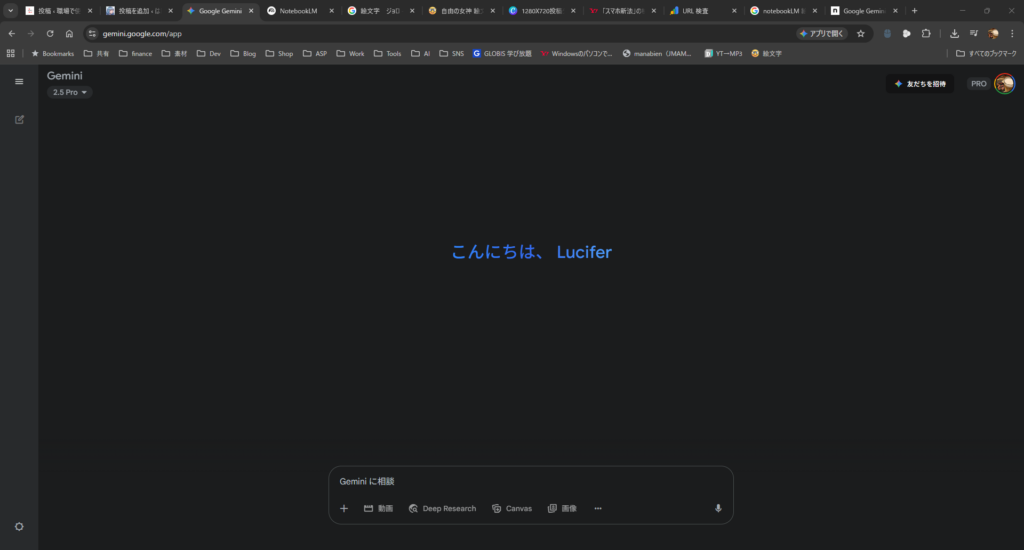
まず、Google GeminiのWebサイト(またはアプリ)にアクセスします。まだアクセスしたことがない方は、Googleアカウントでログインしてください。
ステップ2:「Storybook」機能を選択
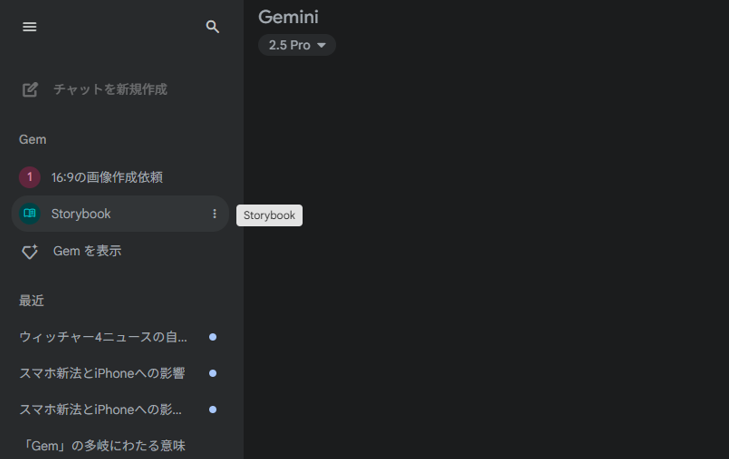
Geminiの画面左側にあるメニューのGemの項目から「Storybook」を選択します。Gemとは、ユーザーが特定の目的やタスクに合わせてGeminiをカスタマイズして、自分だけの専用AIチャットボットを作成できる機能です。
今回の「Storybook」はGoogleが作ってくれたカスタマイズAIチャットとなっているのです。
ステップ3:最初のプロンプトを入力
Storybookの画面が開いたら、絵本のアイデアを入力するテキストボックスが表示されます。ここで、作りたい絵本の簡単なあらすじやテーマを入力します。
今回は 「魔物がはびこる世界で王様に魔物退治を頼まれて無事に討伐して帰って来る」
プロンプトを入力したら、「生成」または同様のボタンをクリックします。
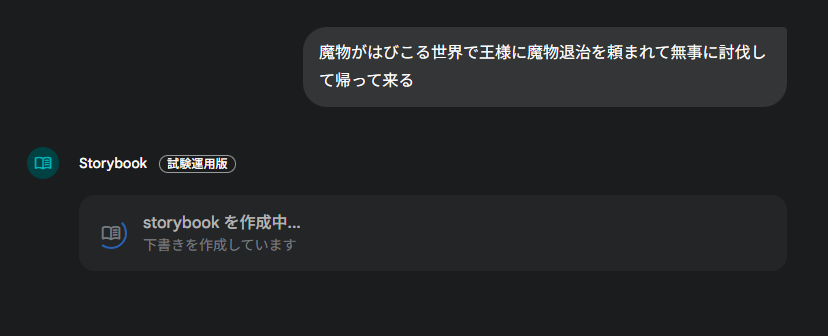
ステップ4:絵本の内容とイラストを確認
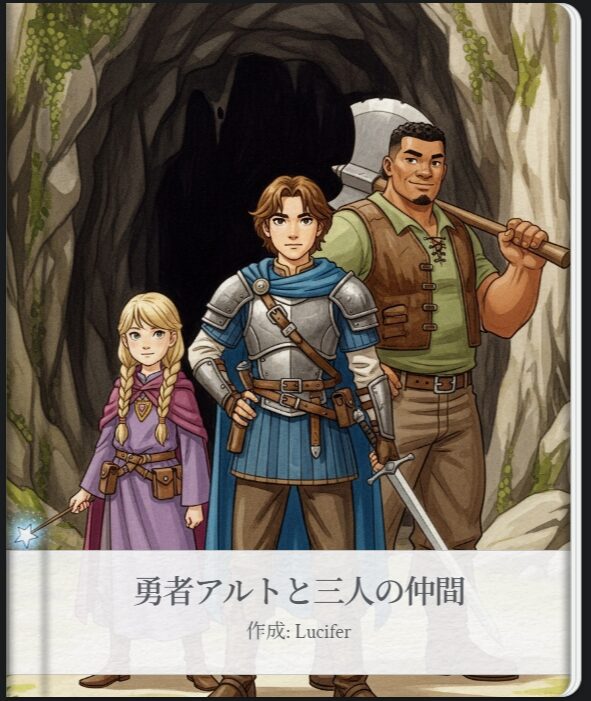
AIがあなたのプロンプトに基づいて、10ページ程度の絵本を自動生成します。
今回は「勇者アルトと三人の仲間」とそれらしいタイトルの絵本が完成しました。ではページをめくっていってみましょう。(リンク先で実際に見れます)
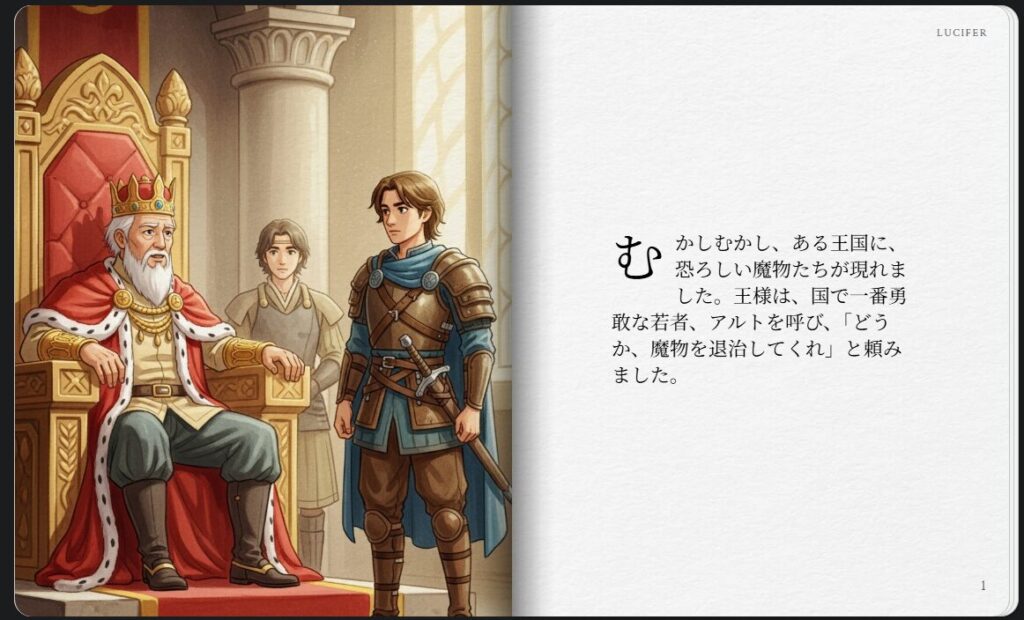
それっぽい始まりで始まる絵本ですが、じつは音声朗読機能もあります。自然な発音で、低音(男性)と高音(女性)の声が選べます。
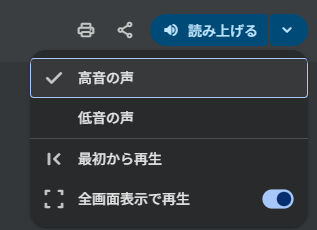
ステップ5:修正と調整
生成された絵本の内容をさらに良くするために、修正や調整も可能です。
修正する際にはプロンプトを入力するのですが、一度入力するとすべてを作成し直すのである程度まとめて指示を出したほうがいいと思います。
おもに下記のような点の修正をしましょう。
🎬テキストの修正: 登場人物の名前や属性などの変更。より具体的な表現にしたり、セリフを追加したりしてみましょう。
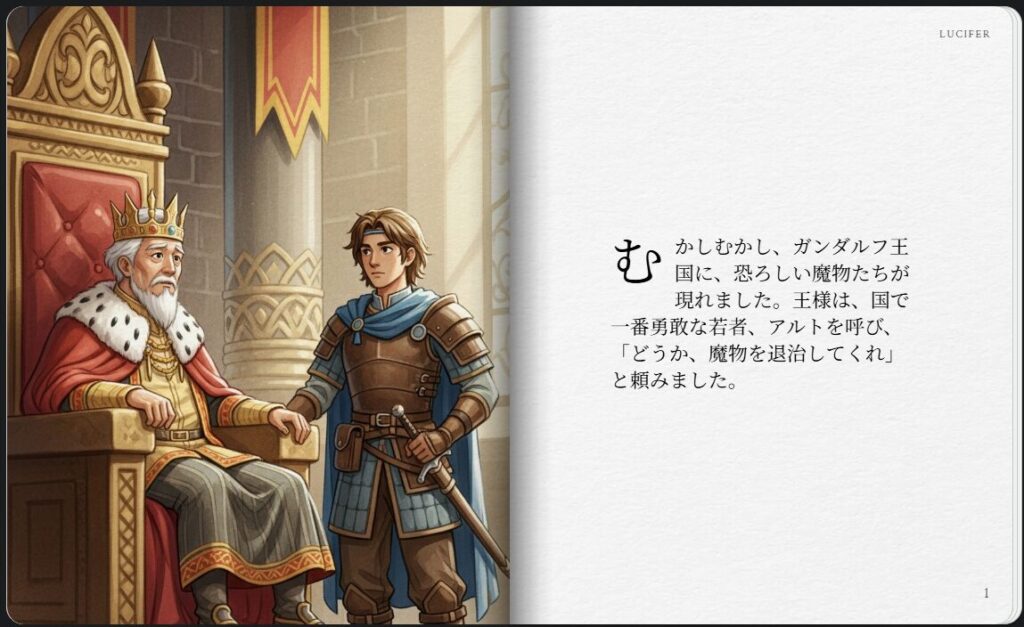
※王国名を「ガンダルフ王国」にしてみました。
🎬イラストの再生成: 特定のページのイラストを変更したい場合は、そのページを選択し、より具体的なプロンプトを入力して再生成を指示します。今回は主人公の「アルト」をドワーフに変えてみましょう。
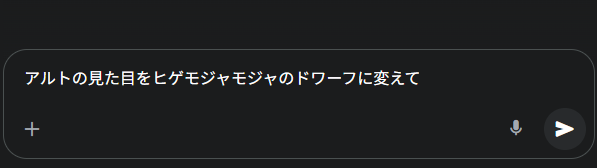
ご覧の通り主人公がドワーフに変わりました。
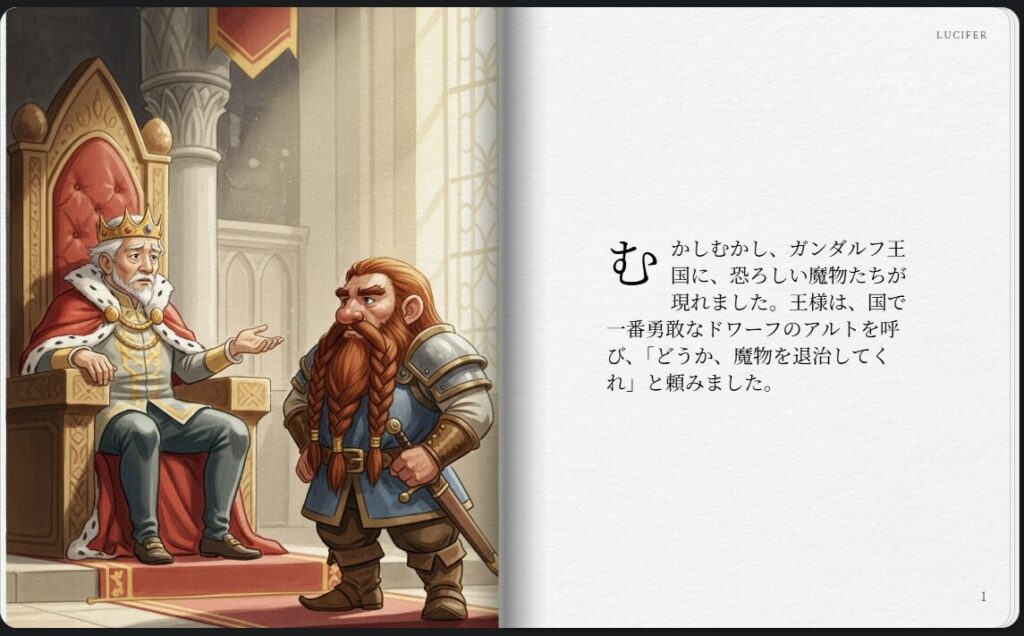
🎬スタイルの指定: 絵本全体のイラストの雰囲気を変えたい場合もそのまま指定すればOKです。まずは絵を印象派風に変えてもらってみました。
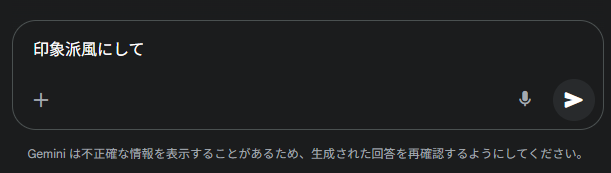
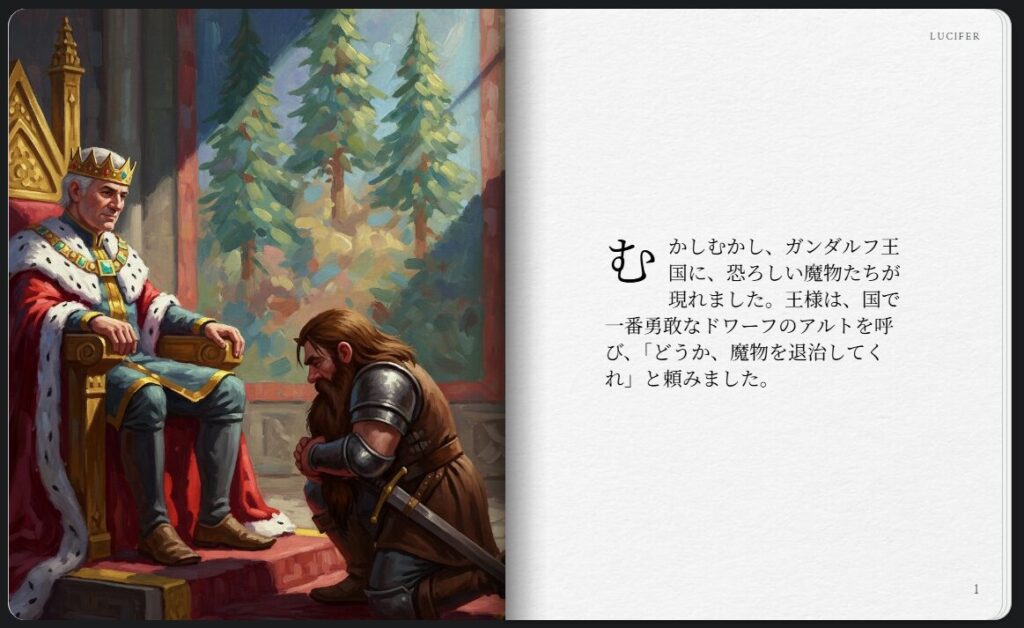
見事に画のタッチがかわりました。次は少しふざけて「近未来アニメ風」ニシテと指示をしてみました。
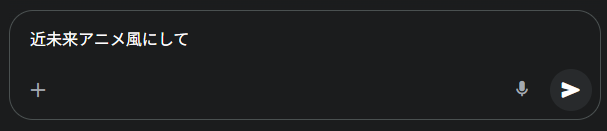

するとサイバーな感じになりました。しかも絵のトーンだけでなくストーリーも少し変わっているのが面白いですね。
ステップ6:プレビューと共有
絵本の編集が終わったら、「プレビュー」ボタンなどで全体を確認します。ページの流れやイラストの繋がりなどをチェックしましょう。
完成した絵本は、PDF形式でダウンロードしたり、他の人と共有したりできるます。
活用の幅は無限大!NotebookLMとの連携でさらに高度な創作も
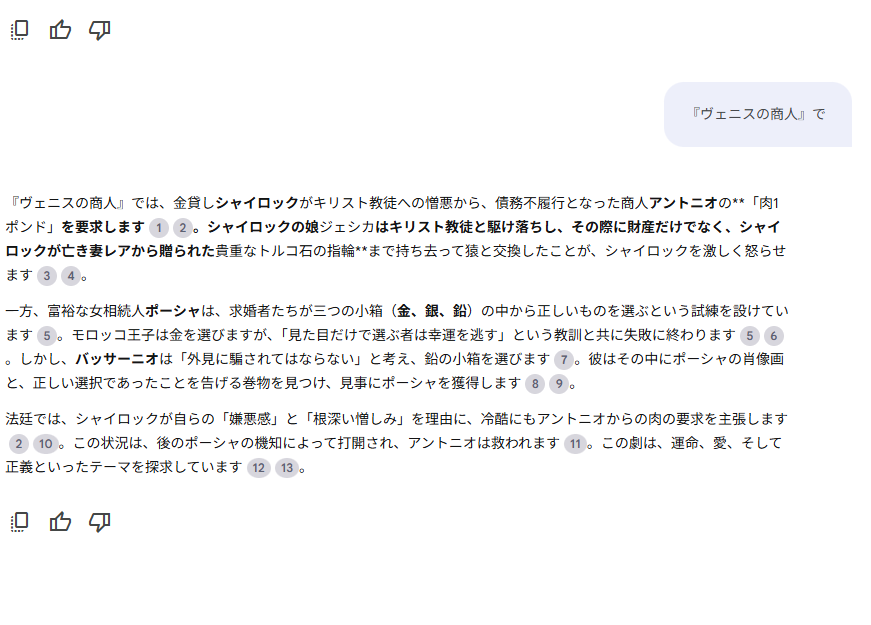
Storybookは単体でも強力なツールですが、Googleの別のAIツール「NotebookLM」と組み合わせることで、その可能性はさらに広がります。
NotebookLMは、論文やレポートのような難解で長文の情報を整理し、要約することを得意としています。

この機能を使い、まずは複雑な情報を分かりやすいシナリオにまとめ、そのシナリオをStorybookに入力することで、専門的な内容も親しみやすい絵本形式で表現することが可能になります。
より魅力的な絵本を作るためのヒント
Storybookを使いこなすには、少しだけプロンプト(指示文)に工夫を凝らすのがおすすめです。キャラクターの性格や物語の舞台設定を細かく指定したり、「水彩画風」「アニメ風」といった具体的なアートスタイルを指示したりすることで、よりイメージに近い、質の高い絵本を作成できます。
今後の可能性と現在の課題
「Storybook」はまだ試験運用中の機能であり、生成されるイラストのキャラクターが一貫しなかったり、AI特有の不自然さが残ったりといった課題も見られます。
しかし、このツールが秘める可能性は計り知れません。教育現場での新しい教材、企業の革新的なプレゼンテーション、個人の大切な思い出の記録、さらには専門家によるカウンセリングや心のケアなど、あらゆる分野での活用が期待されています。
文章や絵が苦手な人でも、誰もが「語り部」になれる時代がすぐそこまで来ています。「Storybook」は、私たちの創造性を解き放ち、表現の新しい扉を開いてくれる革新的なツールと言えるでしょう。



コメント